

App MyBanking
Überzeugen Sie sich von der mobilen Flessabank-App!
Mit der App MyBanking für das Smartphone oder Tablet können Sie Ihre Flessabank-Konten bequem verwalten und Bankgeschäfte ausführen. Die modern gestaltete App bietet Ihnen eine einfache, intuitiv bedienbare Oberfläche. Mit dieser Oberfläche ist Mobile-Banking zu hohen Sicherheitsstandards problemlos möglich. Neben Ihrem persönlichen Postfach finden Sie praktische Zusatzfunktionen wie den Scanner für Rechnungen (Fotoüberweisung), einen Sprachassistenten oder die Möglichkeit Ihre Wertpapiere zu verwalten.
Funktionen
Neben den klassischen Funktionen wie der Kontoübersicht, der Erteilung von Überweisungsaufträgen und dem elektronischen Postfach bietet die App MyBanking weitere praktische Möglichkeiten:
- Digitales Bezahlen
Mit Ihrer digitalen girocard zahlen Sie im Geschäft einfach und schnell per Smartphone. - Multibankfähigkeit
Sie haben Konten bei unterschiedlichen Banken? Kein Problem für die App MyBanking. Hier können Sie verschiedenste Bankverbindungen in einer Übersicht abbilden und verwalten. - Wertpapiere
Verwalten Sie Ihre Wertpapiere über die App und erhalten Sie jederzeit aktuelle Wertpapierinformationen. - Schnellzugriff
Die wichtigsten Funktionen befinden sich immer griffbereit in der unteren Bildschirm-Navigation. - Fotoüberweisung
Damit bezahlen Sie bequem Ihre Rechnungen. Durch Abfotografieren der Gesamtrechnung, des QR-Codes auf der Rechnung oder des ausgefüllten Überweisungsträgers werden alle relevanten Daten erfasst – ganz ohne Abtippen der 22-stelligen IBAN. Fotografierte Rechnungen werden nicht gespeichert. - Sprachassistent kiu
Per Sprachkommando Kontostände abfragen oder Zahlungsdaten für Überweisungen einsprechen – der intelligente Assistent unterstützt, wo es nur geht. - Kontakt zur Kundenberaterin / zum Kundenberater
Über die App können Sie direkt Kontakt mit Ihrer Beraterin/Ihrem Berater aufnehmen – per Telefon oder Nachricht. - Individualisierung
Sie haben die Möglichkeit die Startseite der App mit all Ihren Konten und Verträgen zu individualisieren – Konten können nach Belieben sortiert sowie ein- und ausgeblendet werden. - Verwaltung Ihrer Daueraufträge
Unter dem Menüpunkt "Daueraufträge" haben Sie alle Aufträge im Blick und können diese ändern oder löschen.
Download
Um die App MyBanking nutzen zu können, ist es erforderlich, Ihr Konto für das Online-Banking freizuschalten. Die Freischaltung können Sie gleich hier beantragen. Wir übermitteln Ihnen dann Ihren NetKey bzw. Alias und Ihre PIN.
Jetzt Online-Banking-Zugangsdaten anfordern!
Sie können die App kostenfrei herunterladen. Scannen Sie hierzu den nachstehenden QR-Code oder suchen Sie im jeweiligen Store mit dem Suchbegriff "MyBanking" oder "Flessabank".
Für iPhone
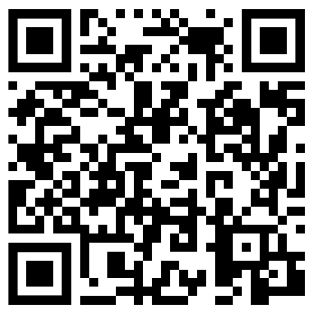
Für Android
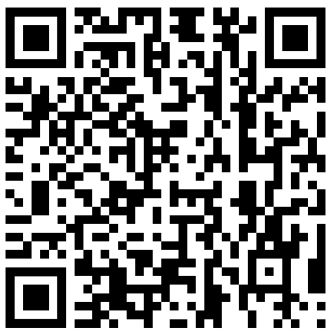
TAN-Verfahren
Aufträge in der App bestätigen Sie mit der Zwei-Faktor-Authentisierung.
Folgende zwei Sicherheitsverfahren stehen Ihnen für die Nutzung der App zur Verfügung:
Sie möchten wissen, wie Sie sich für das jeweilige Sicherheitsverfahren freischalten? Ausführliche Informationen zu den Sicherheitsverfahren erhalten Sie hier!
Sicherheit
Ihre Daten sind in der App MyBanking ebenso optimal gesichert wie in Ihrer browserbasierten Online-Banking-Anwendung:
1. Sie loggen sich in der App einmalig mit Ihren Online-Banking-Zugangsdaten ein.
2. Zur weiteren Sicherheit werden Sie aufgefordert zusätzlich ein App-Kennwort (Anmeldekennwort) zu vergeben.
An die App haben wir den gleichen Sicherheitsanspruch wie an unser Online-Banking. Die App kommuniziert über eine sichere "https"-Verbindung mit dem Rechenzentrum. Die vorbildliche Sicherheit der App MyBanking wurde vom TÜV Saarland bescheinigt.
Unsere App ist vom TÜV Saarland zertifiziert:

Wichtige Hinweise
Allgemeine Infos zum Online-Banking
Allgemeine Infos zum Online-BankingSicherheitstipps
SicherheitstippsSperr-Notruf
Sperr-NotrufÜberweisungslimit ändern
Überweisungslimit ändernFernwartung mobil
Fernwartung mobil